
Cuando uno se acostumbra a trabajar con dos monitores y por cualquier motivo debe volver a usar uno solo, cuesta mucho adaptarse, ya que el espacio de escritorio queda reducido y la fluidez de trabajo también se ve un poco mermada con los continuos cambios de ventanas.
Yo lo he sufrido en mis propias carnes, en el momento que me convertí en un “switcher”, y cambié mi equipo PC por un iMac. En mi PC trabajaba con dos monitores, y en mi caso, cuando tenía que procesar cierta cantidad de imágenes, resultaba bastante cómodo hacer uso de ambos, en uno podía tener a pantalla completa el programa de edición y dedicarlo exclusivamente a la imagen que estaba tratando y en el otro podia visualizar las imágenes o cualquier otra función necesaria.
Con el iMac, las sensaciones fueron fabulosas por todo lo que supone el ecosistema de Apple y por que OS X me enamoró desde el primer momento. Todo esto estaba genial, pero seguía echando en falta ese segundo monitor…
La llegada del Macbook Pro Retina de 13 pulgadas a mis manos, hizo que me plantease una pregunta, ¿podría usar el iMac como monitor externo del Macbook Pro? La respuesta es si, pero puedo responderla después de hacerle esta pregunta a mucha gente, incluso trabajadores de Apple Store, y no tener clara la respuesta (algunos decían que solo podía hacerse con el iMac de 27 pulgadas), hasta que nuestro compañero de Applesencia Julio César, me lo confirmara rotundamente y decidiera comprarme el cable Thunderbolt, para comprobarlo con mis propios ojos.
 Mediante el cable Thunderbolt podemos activar la modalidad de pantalla de destino (TDM), esta modalidad de pantalla de destino, te permite utilizar un iMac compatible como una pantalla externa para otro ordenador Mac utilizando cables Mini DisplayPort o Thunderbolt. Los requisitos para utilizar la modalidad de pantalla de destino son, un ordenador Mac portátil o de sobremesa con una conexión Mini DisplayPort o Thunderbolt, un cable Thunderbolt o Mini DisplayPort y un iMac compatible que ejecute OS X 10.6.1 o posterior.
Mediante el cable Thunderbolt podemos activar la modalidad de pantalla de destino (TDM), esta modalidad de pantalla de destino, te permite utilizar un iMac compatible como una pantalla externa para otro ordenador Mac utilizando cables Mini DisplayPort o Thunderbolt. Los requisitos para utilizar la modalidad de pantalla de destino son, un ordenador Mac portátil o de sobremesa con una conexión Mini DisplayPort o Thunderbolt, un cable Thunderbolt o Mini DisplayPort y un iMac compatible que ejecute OS X 10.6.1 o posterior.
En la tabla siguiente podemos ver los ordenadores iMac que son compatibles con la modalidad de pantalla de destino y los cables necesarios:
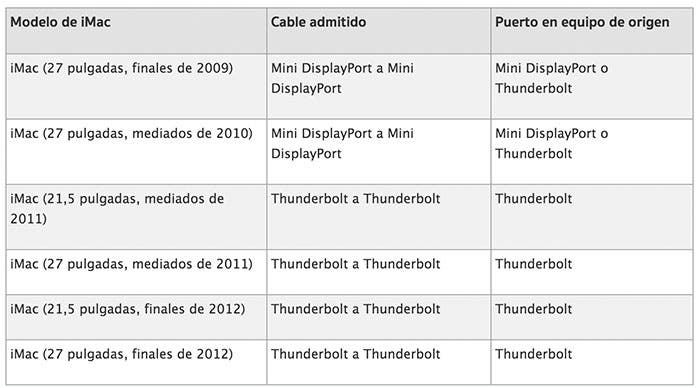
Una vez que nos hemos asegurado de la compatibilidad de nuestro equipo para este sistema, solo es cuestión de realizar la conexión de los Mac mediante el cable Thunderbolt o Mini DisplayPort, y estando los dos equipos encendidos, pulsar la teclas Comando + F2 en el teclado del iMac que vayamos a usar para activar la modalidad TDM.
Para salir de la modalidad de pantalla de destino, simplemente deberemos pulsar Comando + F2 en el teclado del iMac que se encuentra en la modalidad de pantalla de destino, apagando o poniendo en reposo cualquiera de los ordenadores, o desconectado directamente el cable.
Espero que os haya servido de ayuda y los que dispongáis de ambos equipos comprobéis que es realmente interesante poder compartir las pantallas entre nuestros equipos, por una parte mejoran nuestro flujo de trabajo y por otro lado tenemos la posibilidad de prescindir de un monitor externo.
Apple | Puertos y monitores Thunderbolt


[…] ha publicado hoy una interesante noticia hablándonos de su conectividad Thunderbolt con redes, la cual permite que un PC y un Mac puedan ser emparejados por primera vez con un cable […]
[…] que nos brinda para nuestros equipos. Si hace unos días hablábamos de la posibilidad de utilizar nuestro iMac como monitor externo de un MacBook mediante el cable Thunderbolt, hoy vamos a ver como pasar archivos de un mac a […]
[…] e incorporar la posibilidad de cargar el ordenador por el puerto Thunderbolt, además de todas las opciones que este puerto ya nos ofrece, puede que sea una actualización más que […]
Mariano, tengo un portatil air con puerto thunderbold y un imac con puerto Mini DisplayPort, no me queda claro si esta configuracion puede funcionar.
Un saludo y gracias de antemano por la información.
Si el iMac no lleva Thunderbolt el invento no sirve.
Veo que mi iMac no es compatible ya que es a mediados del 2007 pero alguien lo ha intentado?, ya que si cuenta con puerto thunderbolt saludos!
Buenas, tengo un iMac de 21″ de mediados de 2014 con thunderbolt y un macbook pro 13″ de mediados de 2009 con mini displayport, tengo un cable mini displayport a mini displayport y conecto los dos mac y no ocurre nada presiono cmd+f2 en el imac y nada, no se si es posible conectarles y si es así como se hacia, un saludo y gracias.
Cuento con un Imac 21.5″ del 2009 y un mackbookPro Retina 13″ 2014 se podra realizar la conexion??